git 基础入门操作
前言:
介绍基础的git入门级指令,虽然git指令非常多,但是实际工作中,我们会用到的非常少,小项目中甚至只需要用到2、3个。而且大部分人都会采用gui,而不是每次都打开终端然后输一长串难记的指令。
目录
一、简介:
git是一种分布式版本控制系统,与SVN一样都是对一个软件项目进行版本管理的。其托管平台常见的有github,gitlab,不管平台为何,我们开始一个git项目的步骤都是一样。
二、开始使用GIT
一、创建仓库
首先、我们需要有一个仓库,英文就是repository,就是一个软件项目的文件夹,仓库创建完成后,仓库里的所有文件都可以被版本控制到。
一)、如果我们电脑上已经有一个软件项目了,我们要把它变成一个git项目,可以这样:
1.打开git bash,进入到该文件夹的根目录下(mac直接打开终端即可),然后输入指令 git init,回车即可。
git init

回车后,仓库创建完成,终端/git bash里会显示如下信息(初始化完成一个空的仓库):
Last login: Tue Apr 25 01:39:09 on ttys000
tydeMacBook-Pro:gitDemo ty$ git init
Initialized empty Git repository in /Users/ty/Documents/gitDemo/.git/
然后在文件夹里会出现一个隐藏的.git文件夹,有了它,就表示该目录是一个git仓库了。
终端/git bash先别关,下一步要用。
2.将本地仓库放到git托管平台上:也就是创建一个远程仓库并与之联系起来,以github为例:
登录github后,打开右上角的+号,下拉菜单中选创建新仓库:
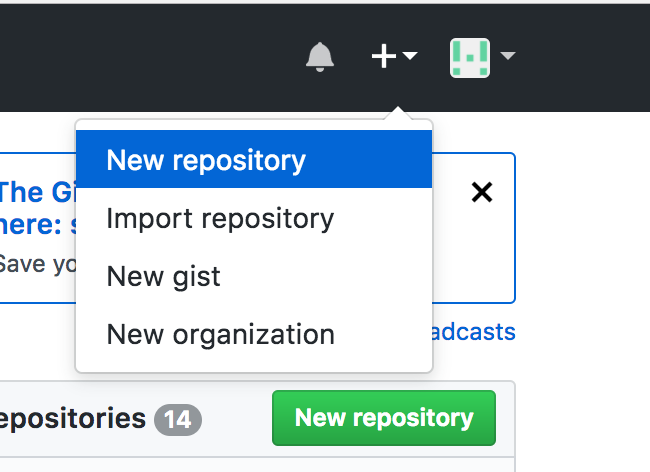
仓库名字随便填,但一般都取的和本地仓库的名字相同:

填好仓库名字后,点创建按钮,然后将显示创建好的远程仓库信息:
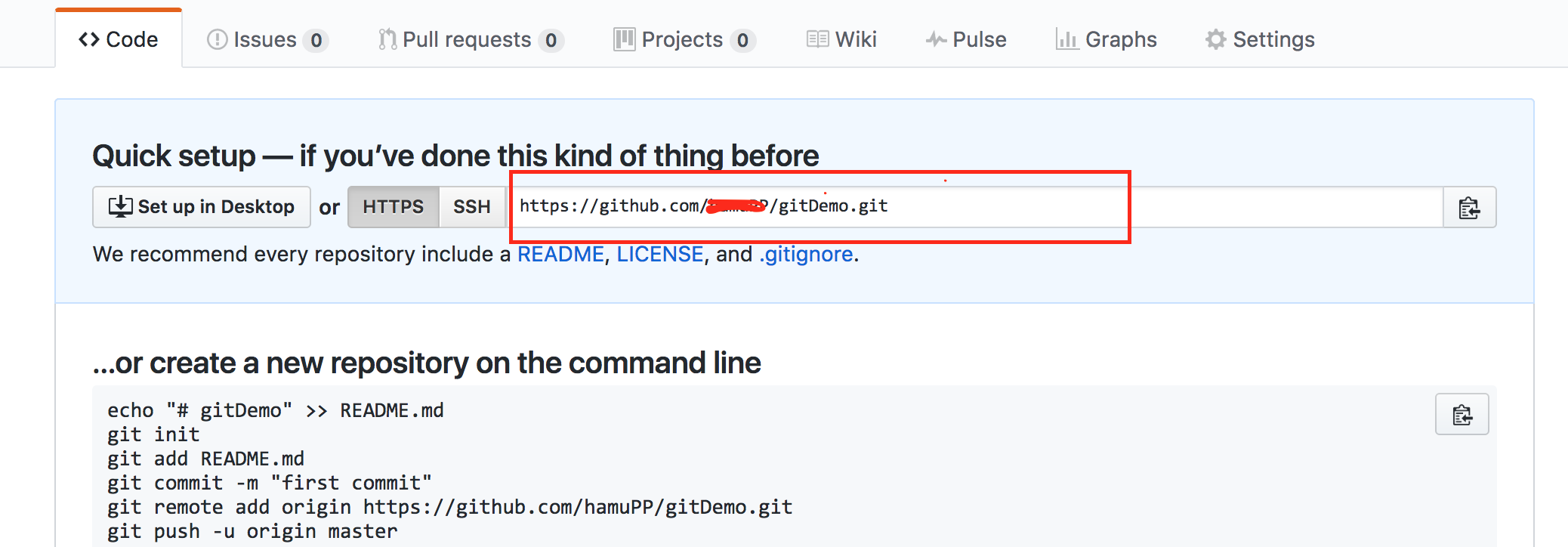
创建完成后,在git bash(mac终端里)输入如下指令,将本地仓库与远程仓库关联起来:
git remote add origin 上图红框中的url,包括前面的协议,两种协议SSH、https都可以,如果你还没有设置ssh,那就只能用https的
![]()
3.把本地仓库里的文件提交到远程仓库里:
现在本地仓库里有一个1.txt文件,把它提交到远程仓库里:
指令:
A.将所有有改动的文件添加进来:
git add .
B.提交刚刚添加的文件,并且必须写一句提交信息文本
git commit -m "提交信息,比如说初次提交,初始化项目等等"
C.推送到远程仓库
git push -u origin master
推送成功后,日后再push,直接git push就行了,不需要后面的 -u origin master之类的。
至此,我们已经做完了本地仓库与远程仓库的关联,日后本地仓库有任何文件的改动,都可以用指令:git add .然后git commit - m '信息'然后git push(顺序不能错)来推送最新文件到远程仓库。
二)、如果我们已知一个github上的项目,要弄到自己电脑上搞,比如你刚刚加入的公司项目,它托管在github上(其他git托管平台也一样):
1.肯定你会得到一个远程仓库的地址,https或者ssh。用git clone 指令来搞下来:
git bash (mac终端)进入到你希望下载项目的文件夹里,然后输入指令:
git clone 远程仓库地址
等项目克隆完成后,就可以开始敲代码开始工作啦!推送你改动后的文件到github依旧是3个指令:git add .然后git commit - m '信息'然后git push。
PS:多人开发时,应该每次git push前,先git pull将别人推送的最新代码下到本机,然后再git push推送你的代码到github上。否则你会得到一个报错信息,就是告诉你让你先pull。
二、常用指令详解:
一)、添加有改动的文件:git add
git add .表示添加所有的改动文件
git add filename则是单独添加某一个文件
二)、提交添加的文件:git commit -m "为本次提交写句简易说明吧"
-m 后用引号括起来的文本就是对这次提交做的注释、或者叫标签、简介什么的,其目的就是一眼看出本次提交代码是解决了一个什么问题。虽然没有定性规范一定要写什么,你甚至可以打个省略号都算OK,但是正常开发,建议写一下,方便自己日后看,也方便其他开发者一眼看出这次提交是解决什么问题啥的
三)、推送已提交的文件:git push
推送到远程仓库





